2014年にサービスを開始した『note』。
個人的には「ブログサービスをメインとする新しい場所」という印象でしたが、noteを活用して創作活動をされる方が着実に増えているのを感じます。
作品投稿サイトは様々にありますが、どこで作品を発表するかも表現の1つだと考えているのでnoteの使用感を試してみることにしました。
実際に使ってみて「作品発表の場としてnoteは良いな〜〜」と感じたので、本記事では初めてnoteを使ってみる方へ向けた使用方法などを解説します。
『note』ってどんなサービス?
noteは2014年4月にサービス開始し、2020年4月には月間アクティブユーザー(MAU)4,400万人を突破しました。
単純に考えて1日あたり約146万人がnoteを利用していることになりますね。
ちなみに、2019年1月当時のMAUは1,000万人だったそうです。
こちらは1日あたり約33万人。1年の間に利用者が4倍に増えています。
どんなユーザーが利用しているかはさておき、ものすごく成長しているサービスです。
成長しているサービスは人々からの注目度も関心も高いので、それだけ投稿数も閲覧数も期待できます。
登録/利用は無料。誰でも利用可能なサービスなのも魅力的ですよね。
▼ 参考:noteは6周年をむかえ、月間アクティブユーザーが4,400万を超えました。6年をふり返る、インフォグラフィックを公開|note株式会社
▼ 参考:noteの月間アクティブユーザー数が1,000万人を突破しました|note公式
投稿できるもの
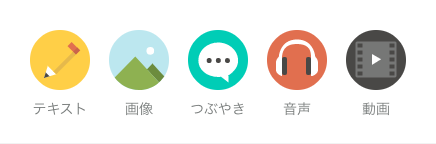
投稿できるのは以下のもの。
- テキスト
- 画像
- つぶやき
- 音声
- 動画
創作した作品を投稿するのであれば小説、漫画、写真、曲、アニメなどが挙げられるでしょうか。
noteの面白いところはつぶやきという140字の投稿も可能なところ。ツイッターのような要素も兼ね備えているので、ブログ特化のSNSという特殊な立ち位置にあるともいえますね。
あえて既存サービスの名前を出すとすればPixivとツイッターの機能が1つの場所で完結するという感じだと理解しています。
使用感
分かりやすいUIデザインなので困ることはなさそう。
テキスト編集画面は以下のような感じ。
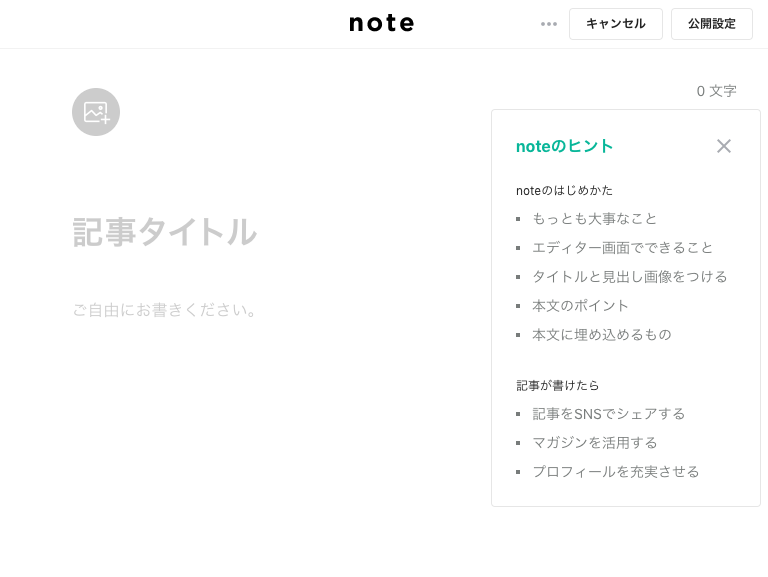
つぶやきを投稿したい時は以下の画面で。
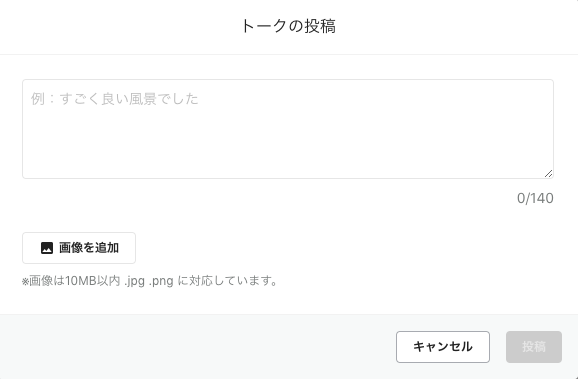
ご丁寧に『noteヒント』とか『ガイド』も表示されます。
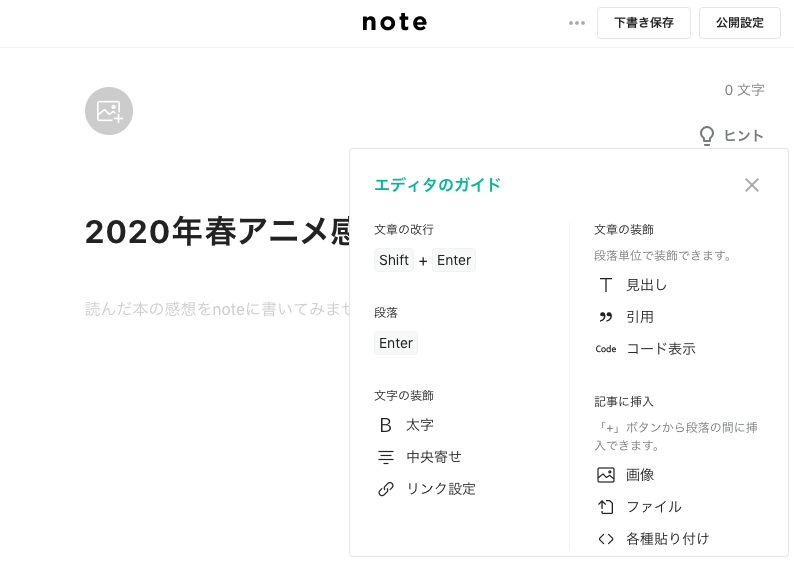
ヒント/ガイドは右上の「×」で閉じます。
また見たくなったら『ヒント』『ガイド』それぞれをクリックでOK。
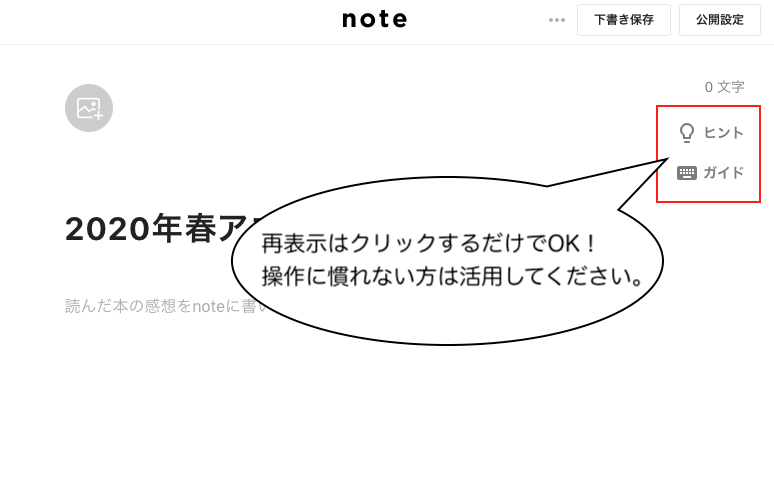
ホーム画面はツイッターと似ています。
ヘッダー →プロフィール →投稿したもの の順で表示。
画像は1枚で収まらなかったので2枚に分けてます。
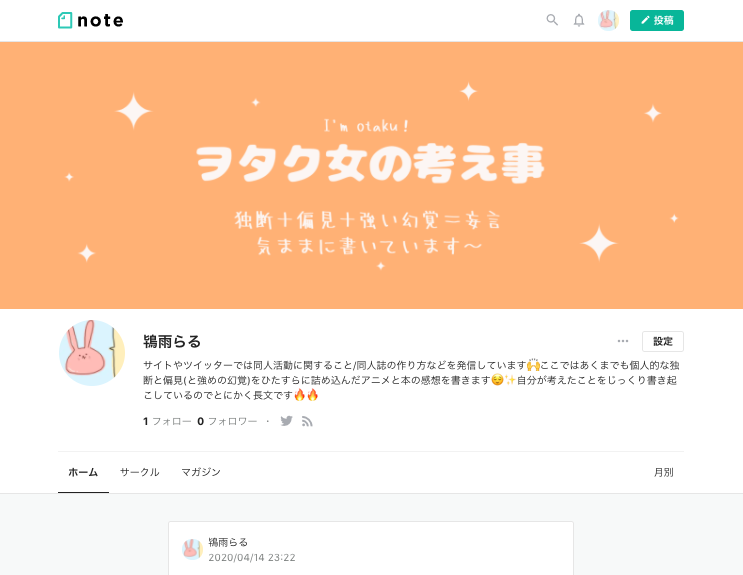
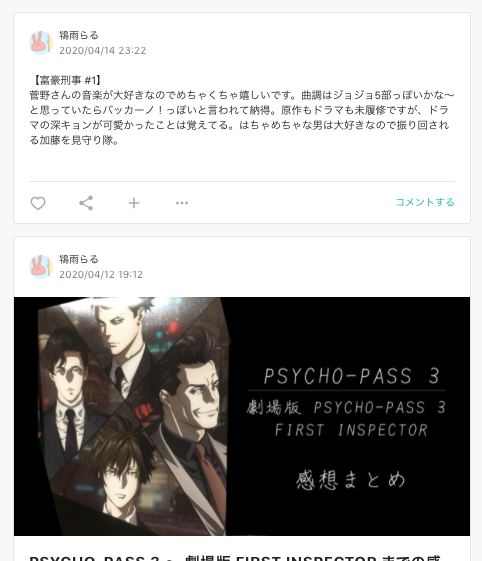
ツイッターユーザーなら見慣れたデザインかと思うので戸惑いは少ないかと。
投稿以外にできること
他に何ができるの?といえば主な使用方法は以下。
- 他の投稿者に対するリアクション
- 投稿したものを販売
- 『サークル』というコミュニティを作成/運営
例えば、noteには他の人が書いた記事に反応をすることが出来ます。
『スキ』と呼ばれるツイッターでいう「いいね」や、コメントすることが該当します。
また、書いている人のアカウントをフォローすることも可能。
それから自分が投稿した記事を販売することもできるし、『サークル』という自分のファンコミュニティを開設し運営することもできます。
固定ファンを獲得し支持が得られたらクリエイターとして活動する場所へと進化させることも可能です。
趣味としてはもちろん、クリエイターとして活動したい!なんて方にも使い勝手の良い場所が現時点の『note』というサービスです。
まずは『note』へ登録しよう!
noteの現状をさらっと紹介してみましたが、まずは登録して実際に使ってみましょう。
合うか合わないかは使ってみないことには分かりませんからね。
登録のためにnoteのTOPページへアクセスします。
TOPページが表示されたら右上の「新規登録」をクリック。

必要事項の入力
登録に必要な情報は以下です。
- ニックネーム(登録後に変更可能)
- メールアドレス(利用可能なもの)
- パスワード(6文字以上の半角英数)
また、noteへの登録はTwitterかFacebookのアカウント利用も可能です。
ソーシャルアカウントを利用すると登録時からTwitter/Facebookと連携しており、投稿などする時に紐付けたSNSへの投稿が楽になります。
ソーシャルアカウント利用の際も上記の3項目の入力は必要ですが、あらかじめ連携していたTwitter/Facebookへログインを済ませておくとnoteのログインも自動で行われます。
いずれにせよ入力する内容は同じなのでお好みの方法で登録してみてください。
SNSアカウントを既にお持ちの場合は連携しておく方が情報を共有しやすいのでおすすめです。
登録したての頃はどうしても見てもらえる数が少ないので、SNSを利用されている場合はnoteの投稿内容をSNS上のフォロワーさんにも見てもらえます。
ソーシャルアカウントを利用して登録
ソーシャルアカウントの連携後にニックネーム/メールアドレス/パスワードを入力するので、先に連携方法を解説します。
なお、アカウントの連携はあとからでも可能ですし、両方を連携することもできます。
今はアカウントを持っていなくても後日利用し始めることもあるかもしれません。その時はぜひ連携してくださいね。
Twitter/Facebook共にユーザー名またはパスワードとパスワードを入力し、ログインするだけでOKです。
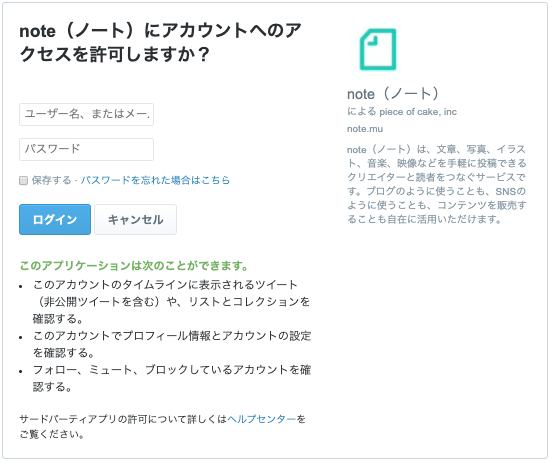
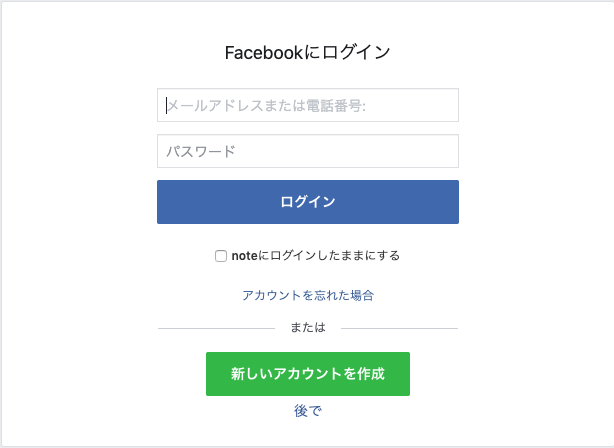
ここではTwitterを連携する手順を紹介しますが、Twitterへログインするだけで連携が完了するので難しく構えなくても大丈夫です。
ログインをクリックすると以下の画面へと遷移します。
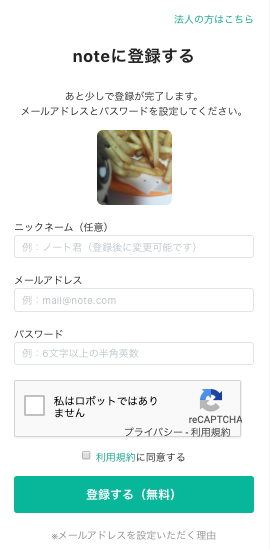
ログインしたTwitterアカウントで使用しているアイコンが表示されていれば連携完了です。
以降は表示されている項目の情報を入力すればOKですが、手順は次と同じなのでこのまま下へ進んでください。
ソーシャルアカウントの利用なしで登録
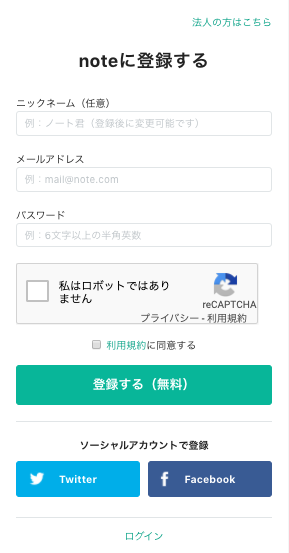
画像の登録画面で必要な情報を入力します。
(ソーシャルアカウントを連携した場合、連携したアカウントのアイコンが表示されるなど画面の表示が異なるかもしれませんがそのまま進めてください。)
手順は以下の通りです。
- 必要事項を入力
- 「私はロボットではありません」へチェック
- 「利用規約に同意する」へチェック
- 「登録する(無料)」をクリック
下の画像のような画面へ自動で遷移します。
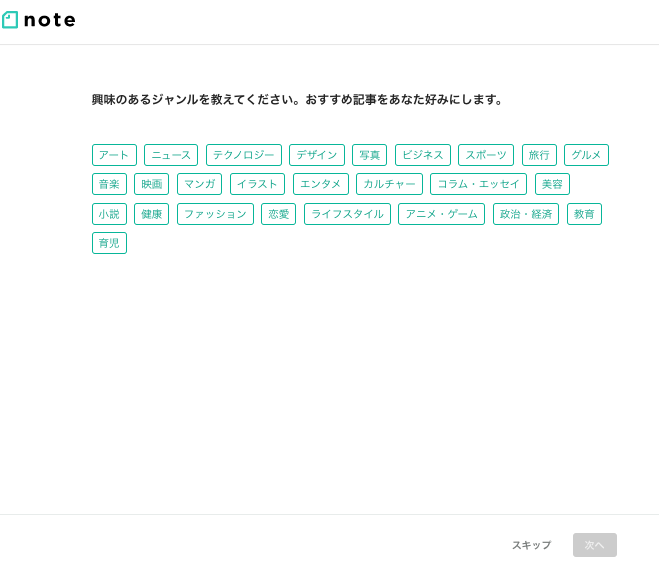
気になるカテゴリーがあれば選択して画面右下の「次へ」をクリック。
「スキップ」を選んであとでカスタマイズすることも可能です。
次の画面ではnoteへ登録し、ログインした状態になっています。
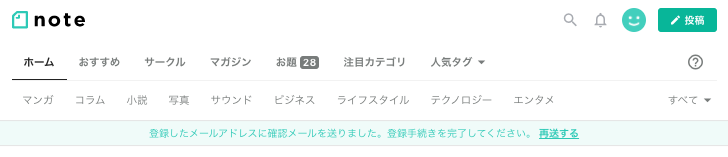
この時点でnoteへの登録は済んでいますが、入力したメールアドレスの確認もしてしまいましょう。
noteへ登録する際に入力したメールアドレス宛へ以下のようなメールが届いているはずです。
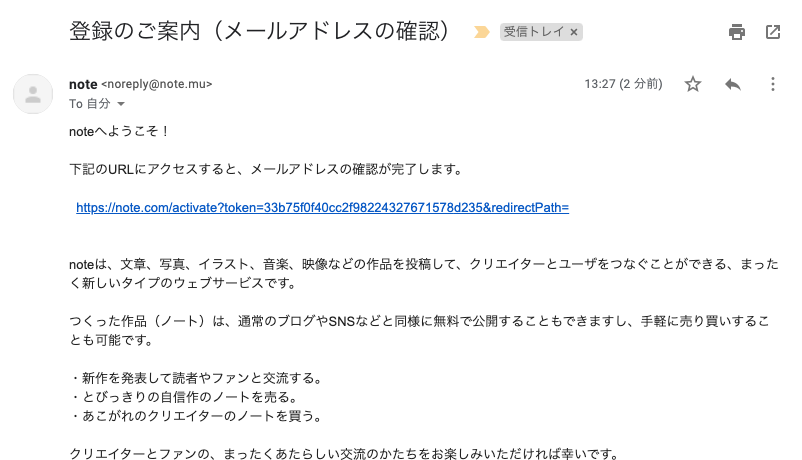
受信したメール内に記載されているURLへアクセスします。
ブラウザで新しいnoteのページが開かれ、「メールアドレスの確認完了」の旨が表示されます。
表示が消えるまで待機すると再びnoteのTOPページが表示されます。メールアドレス確認のポップアップが消えていればOK。
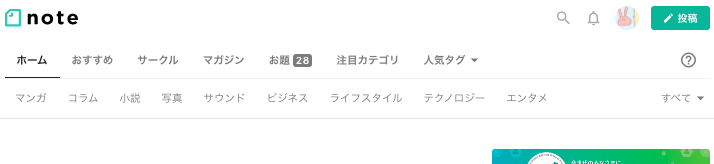
ミントグリーンのポップアップは消えている
なお、該当のメールが届いていない場合は以下の方法を試してください。
- メールサービス内の迷惑メールフォルダを確認する
- noteのTOPページ(ログインした状態のまま)でメールアドレス確認を促すポップアップ内に記載されている「再送する」をクリックする
これでnoteへの登録は完了です。
『note ID』を設定する
noteへログインした後、次は『note ID』を登録しましょう。
note ID とはマイページを生成するために必要な情報です。
これを登録しないことにはコンテンツの作成や投稿ができません。
登録するIDは任意で構いませんが自分だけの固有のIDなので、既に誰かに使われている場合は使用できないことにご注意ください。
登録はnoteのTOPページ右側に以下の画像のようなポップアップが表示されているかと思うので、「note IDの設定」枠の「設定する」をクリックします。
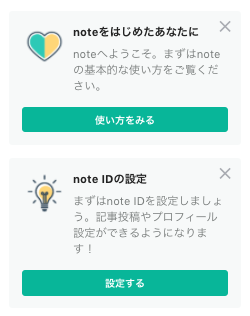
上部の「noteをはじめたあなたに」はnoteを使う上でのヒント集のようなコンテンツです。何かしらの解説が欲しい方は読み物としてどうぞ。
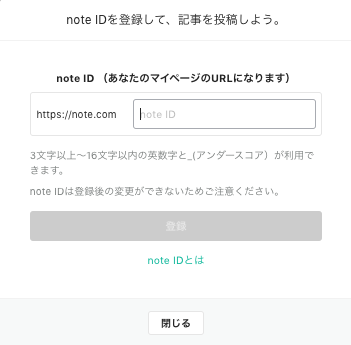
note IDは上の登録ページで設定します。
IDは3〜16文字以内の英数字と_(アンダースコア)を組み合わせたものを入力できます。
注意として記載されていますが、登録後は変更できません。
誰にも使われていない使用可能なIDを入力すると「登録」ボタンが押せるようになりますので、間違いなければクリックしnote IDを設定します。
登録したnote IDはマイページのURLに表示されますので、ブラウザなどから確認してみてください。

これでコンテンツを作ったり投稿したりすることが可能になりました。
マイページを設定する
絶対に必須な部分の設定は完了したので、習うより慣れろの精神で作品投稿や他の人の記事にリアクションをするのももちろんOKです。
ここでは作品投稿を続けていくのであればぜひ触って欲しい設定について解説します。
まずはマイページ。
noteのページはどこでも構いません。
画面右上に表示されているアイコンをクリックします。
(登録したばかりの時はデフォルトのアイコンが表示されます)

アイコンをクリックすると以下のようなタブが表示されるので、「マイページを表示」を選択します。
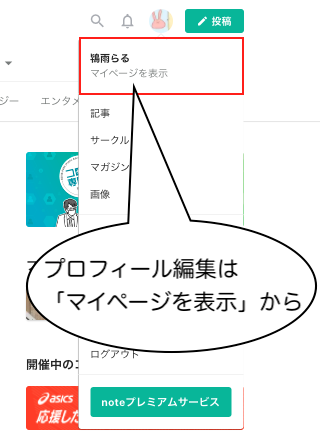
マイページを開くと下の画像のように殺風景。
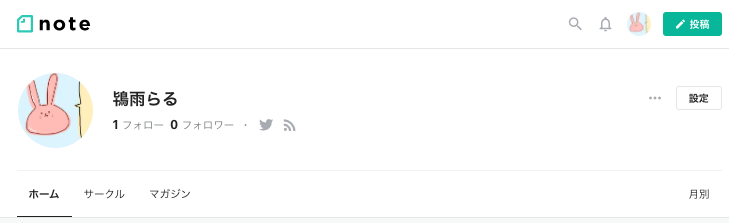
アイコンもデフォルトになっているはずです。うさぎの画像は消せなかったのでそのままキャプチャしています;;
早速プロフィールを編集していきましょう。
画面右側に「設定」ボタンが表示されているのでクリックします。
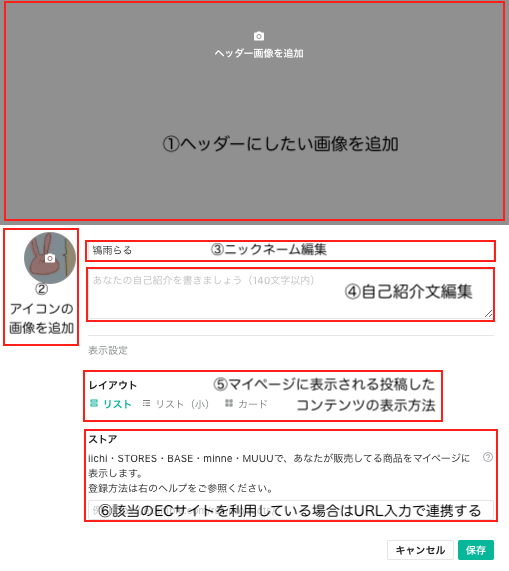
編集可能な項目は以下の6つ。
- ヘッダー画像
- アイコン画像
- ニックネーム
- 自己紹介文
- レイアウトの表示
- ECサイトとの連携
6のECサイトを連携する際、対象サイトが以下に限られますのでご注意ください。
▼ 参考:ECサイトで販売している商品の一覧ページを表示する
- STORES
- minne
- BASE
- iichi
- MUUU
それぞれ任意で編集し終わったら画面右下の「保存」をクリックします。
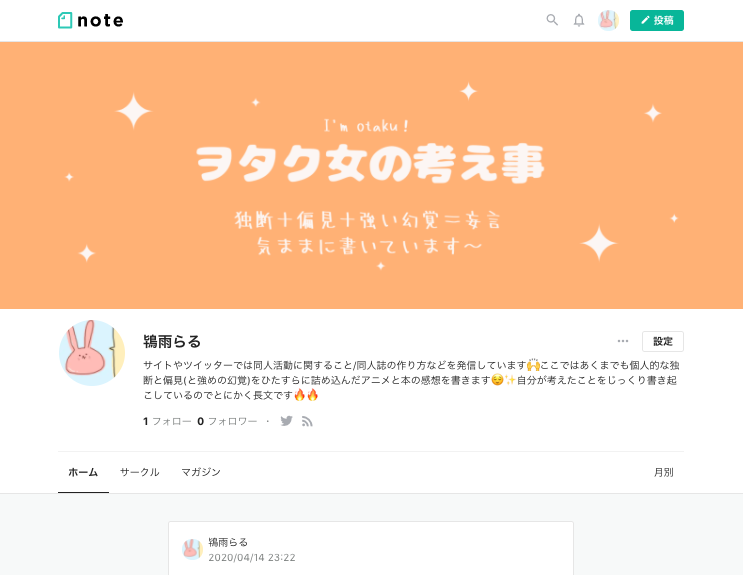
編集後は随分賑やかになりますね。
ちなみに画像サイズは以下を参考にしてください。
ヘッダー:1600 px × 568 px
アイコン:特になし。正方形が良い。
▼ 参考:登録画像の推奨サイズ一覧
アイコンは迷ったらTwitterと同じ400 px × 400 pxで作成してみてください。
その他の設定を確認する
マイページを編集した後は、自分がnoteをより快適に利用するために「アカウント設定」を見直してみるのも良いですよ。
noteの画面右上に表示されているアイコンをクリックし、タブを開きます。
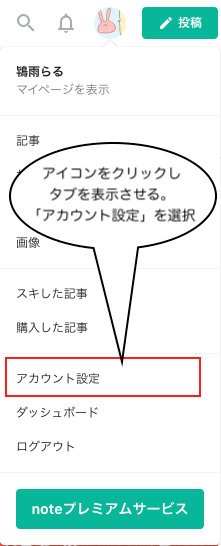
「アカウント設定」をクリックすると、自分のアカウントに関する設定の確認/編集が可能です。
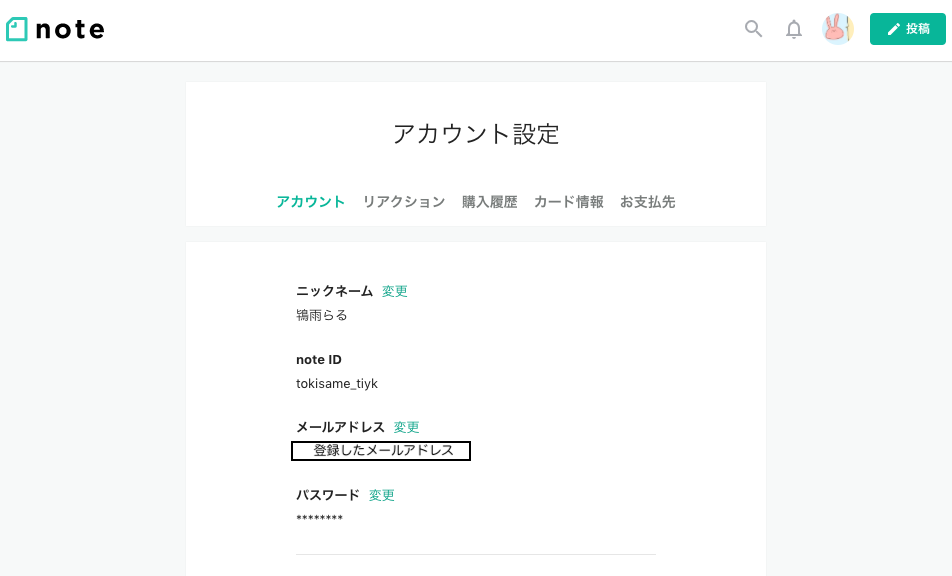
アカウント
この項目では以下の設定が可能です。
- ニックネームの変更
- 登録メールアドレスの変更
- パスワードの変更
- Facebook/Twitterとの連携
- メール通知設定
- ユーザー設定
メール通知設定/ユーザー設定に関する詳細な項目は以下の画像を参考にしてください。
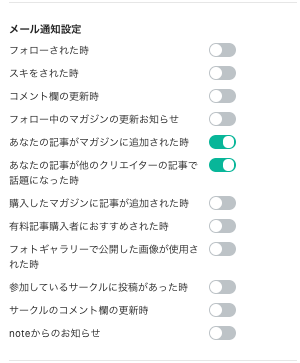
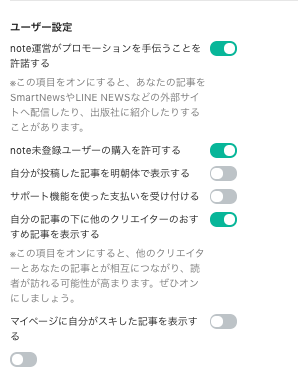
リアクション
投稿したコンテンツが「スキ」された時や、フォローされた時など誰かが自分に対して何かしらのアクションをしてくれた際に返す反応を設定できます。
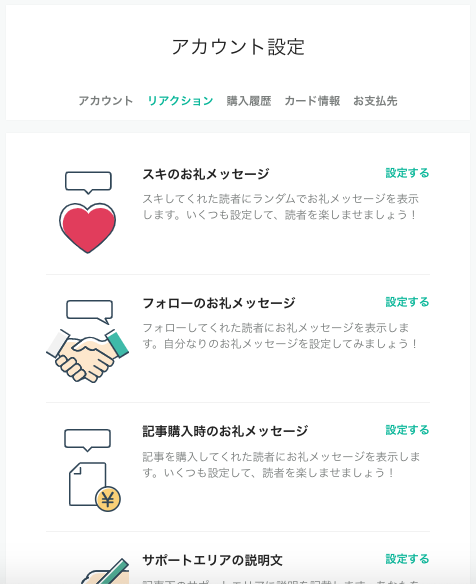
任意で設定してみてください。
購入履歴/カード情報/お支払い先
noteの特徴の1つとして有料コンテンツを投稿/購入できる点が挙げられます。
有料コンテンツを購入するだけでなく、本格的にクリエイターとしての活動を行う場合は情報を登録しておきましょう。
- 購入履歴:自分が購入した有料記事が一覧表示される
- カード情報:支払いするカード情報を登録
- お支払い先:noteで発生した売り上げの振込先を登録
また、noteには『noteプレミアム』という拡張機能が用意されています。
クリエイター向けサービスとして今後も機能追加がされるそうです。興味がある方は以下のリンクからどうぞ。
▼ 参考:noteプレミアムとは
ここまでで設定関連は終わりです。
以降は実際に使いながら自由にカスタマイズしていくことで自分にとって使いやすい環境を整えてくださいね。
作品を投稿しよう!
登録したからには早速コンテンツを投稿していきましょう!
冒頭でも紹介していますが、noteで投稿可能なコンテンツはテキストや画像に留まりません。
(動画は外部サイトのURLを貼り付けるので注意)
小説、漫画、イラスト、楽曲、ボイスドラマ、アニメと創作として生み出されるコンテンツはなんでも投稿できそうですね。
実際に投稿する際はnote上でコンテンツを作成します。
ちなみに、各コンテンツの要件は以下の通りです。
- 画像 : 1ファイル10MB以内、最大30枚、形式: JPG,PNG
- つぶやき : 140文字以内 + 10MB以内の画像 形式: JPG,PNG
- 音声 : 最大50MB、形式: MP3, AAC
- 動画 : YoutubeまたはVimeoのURLを貼り付け
投稿時の注意点など詳細はリンクを参考にしてください。
▼ 参考:投稿画面でできること
それでは実際にコンテンツを準備していきます。
作成画面右上に表示されている「投稿」ボタンをクリックしてください。
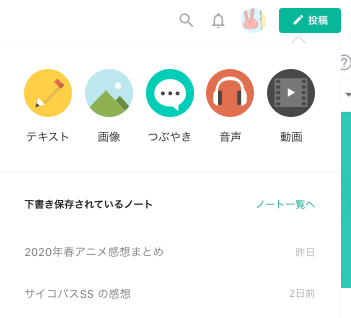
タブにはテキスト、画像、つぶやき、音声、動画のボタンが表示されているので投稿したいコンテンツに合わせて選択してください。
ちなみに、画像にも表示されていますが作成したコンテンツは下書き保存することが可能です。
わざわざメモアプリなどを使わなくてもnote自体をメモの代わりとして使うのもありですね。
小説を投稿する際は設定メモやプロットも含めてnoteで執筆できます。
私がnoteでの創作ありだな〜と感じたのはこの下書き保存機能があるからでもあります。
しかも一定間隔で自動保存してくれる優しさが嬉しい。
本記事ではテキスト作成を例として紹介します。
テキストを投稿しよう
「投稿」ボタンをクリックして表示されるタブから「テキスト」を選択すると以下の画面へと遷移します。

各項目の操作方法は以下を参考にしてください。
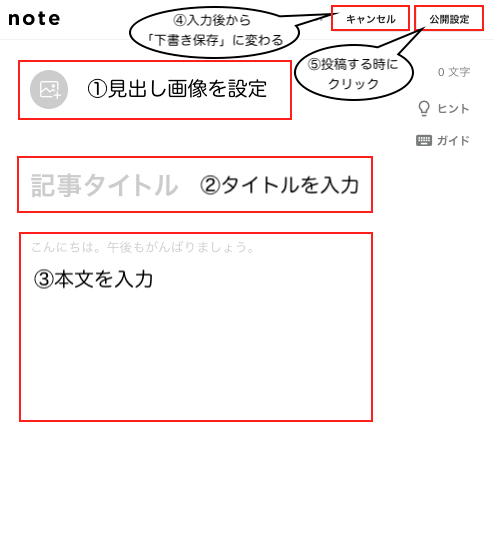
画面右側には入力した本文の文字数がリアルタイムで反映されます。
「ガイド」では文字の装飾などの解説が記載されているので、参考にしてみてください。
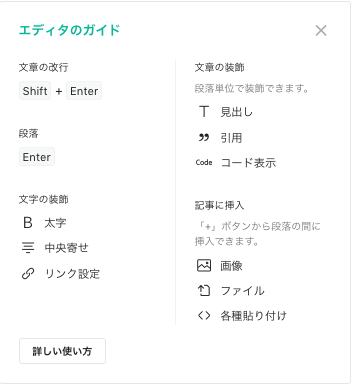
基本的にガイドを参考にテキストを作成するくらいで十分ですが、noteのテキストでは目次を設けることが可能です。

使えそうな目次がこれしかないの悲しいな……。この目次で何か思い当たるものがあれば読んでみてください(震え)
▼ 参考:PSYCHO-PASS 3 〜 劇場版 FIRST INSPECTOR までの感想
小説作品で目次を設けることはあまりないかと思いますが、設定する手順は以下の通りです。
- 本文にテキストを入力する
- 目次にしたいテキストを範囲選択
- 装飾メニューが表示されるので「見出し」を選択
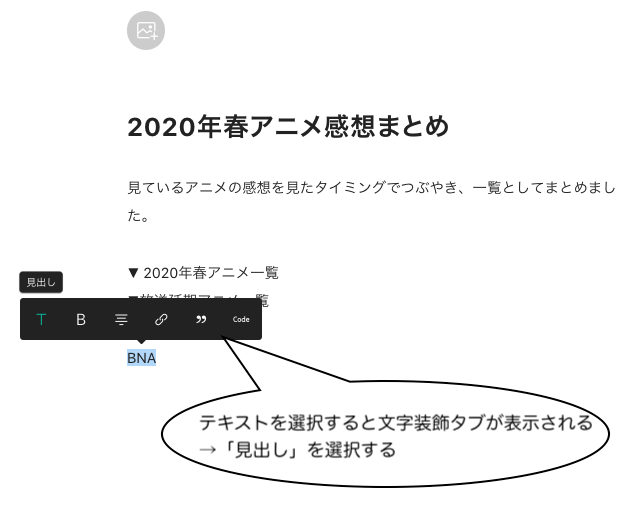
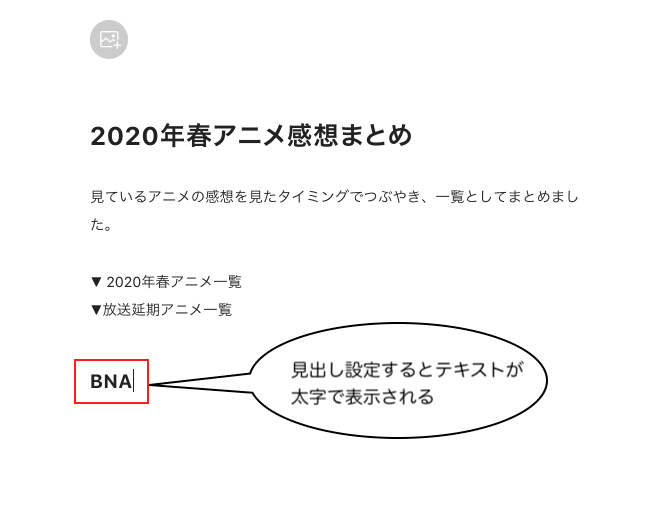
テキストの編集が終わったら投稿します。
画面右上の「公開設定」をクリックしてください。
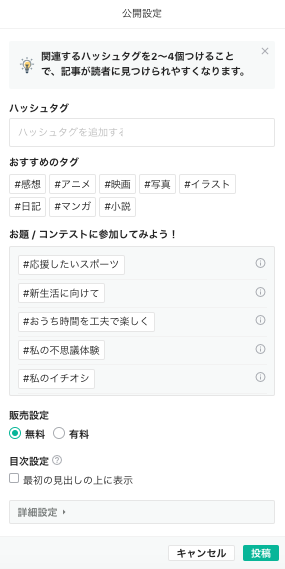
コンテンツには「タグ」がつけられます。
noteではタグを使って検索する文化があるので、作成したコンテンツに合わせてタグをつけてみてくださいね。
また、有料コンテンツとする場合は「販売設定」で「有料」を選択します。
「目次設定」ではコンテンツの中で目次をどこに表示するか設定できます。(本文中「見出し」を使った場合のみ有効)
特にチェックをつけない場合はコンテンツのタイトルの下に目次が表示されます。
詳細設定では「マガジン」に登録できますが、これは次項で解説します。
各設定は投稿後でも変更可能です。
ひと通り確認したら右下の「投稿」をクリックしてコンテンツを投稿してください。
テキスト投稿時のポイント
実際にテキストを投稿してみて感じたことがいくつかあったので記載しておきます。
ポイント1:文章のまとまりは3〜4行程度に
noteのアクティブユーザーがどんな媒体を利用してコンテンツを見ているかというデータは公開されていませんが、今の時代スマホから見られることを意識するのは大事です。
2019年2月時点でスマホ利用率は85%を超えたというインターネット調査もあります。
▼ 参考:【最新版】2019年のスマホ普及率を年代・地域・年代別に大公開!まさにスマホオンリー時代!マーケティングがこれからどう変わるべきか予想してみた。
スマホの画面から文章の固まりが延々と続くコンテンツを見るのって結構キツい印象を受けるので、文章のまとまりは3〜4行程度で1つの固まりを作ってあげるのが丁度よく感じます。
ただ、これはその人の可読性に影響を受ける部分です。
実際に自分でスマホの画面に表示しながら調整してみてください。
ポイント2:長文のコンテンツはスクロールが大変で飽きる
興味があれば見てください(震え)とか書きましたが、長文コンテンツのいい例として使えるので中身が分からない方も覗いてみてください。
▼ 参考:PSYCHO-PASS 3 〜 劇場版 FIRST INSPECTOR までの感想
この記事の本文は2.4万字くらいです。
スマホからも見やすいように文章の固まりを調整したとしても、とにかく文量が多く感じませんか?
小説であればもう少し感じ方も異なるのは事実ですが、読者がストレスなく読める&少し物足りなく感じる程度の文量で留めておかないと途中で離脱される可能性が高いと思います。
実際に、感想文記事をスクロールするのが大変だとか、読むのめんどくさいなとか思いませんでしたか?
具体的な文量で言えば5,000字くらいが丁度良いかと。
この辺の感覚も人それぞれではあるので、ご自身で試してみてください。
長くても1万字くらいかなーと個人的には思います。
創作は誰かに読んでもらわないことには始まらないものです。
紙には紙の、ネットにはネットの読みやすさが存在するので、読者に読みやすいと感じてもらうための配慮は不可欠ですよ。
作品を整理しよう!
noteで創作するのありだなと感じた理由が『マガジン』という機能です。
投稿したコンテンツをまとめるために活用します。
Pixivでいえば『シリーズ』機能/Twitterでは『モーメント』機能をイメージしてください。
関連作品をマガジンという形でまとめることで、初めて自分を見つけてくれた読者にも気軽に作品を読んでもらえる環境を整えられます。
マガジンの作成方法は2通り。
- アイコン選択で表示されるタブから「マガジン」を選択
- コンテンツ投稿時の「公開設定」の中で
自分で作ってみた画像は後日追記しますが、公式でも解説しているのでnote記事をご参照ください。
▼ 参考:マガジンとは
noteを利用するメリット/デメリット
サービスやSNSなど、作品を投稿する場所はインターネット上にたくさん増えました。
この記事を読んでいるあなたも既に何かしらの場所を既に利用されているかもしれませんね。
noteを使って創作を投稿するメリットとデメリットを挙げてみます。
メリット1:今までに居なかった書き手/読み手に出会える
急激な成長を遂げているnoteを活用する最大のメリットは、他の場所では出会えない新しい創作者/読者と出会えることです。
noteはまだまだ新しいサービスですし、実際に見ると分かりますが創作の場所としてはほぼ未開拓です。
noteで連載して書籍化!映像化!みたいなのはnoteが開催しているコンテストなどで何かしらの結果を得ている作品が多く見られます。
(まだ十分に掘り下げができていないのでもし該当しないコンテンツがあれば教えてください)
創作作品を見るためにnoteを利用している方はそんなに多くないかと思っています。
作品投稿が飽和状態にある他サービスとは違い、熱量のあるファンが現れるかもしれませんよ。
メリット2:作品を整理しやすい
これは既述したマガジン機能の話です。
あらゆるコンテンツを投稿したものの、あなたの売りがどれなのかが分からなければ新しい読者は増えません。
作品を投稿するからには見てもらいたいですよね!
読者に読んでもらいやすい環境を整えるために投稿した作品を整理しましょう。
作品を整理しやすいマガジン機能はnoteを発表する場所として活用するために欠かせない機能です。
メリット3:『テキストを販売する』システムが確立している
個人と個人がものを売買するための仲介サービスもたくさん増えてきたおかげで、実際に存在する「物」のやりとりは驚くほど気軽にできるようになりました。
でも、まだまだ難しいのが「テキスト」や「画像」「音声」などの「データ」をやりとりする方法。
テキスト、画像を同人的に解釈すると同人誌/イラスト本に言い換えられ、電子書籍での販売も増えてきましたがそれらしい体裁を整える必要があります。
電子書籍として販売するデータはPDF/EPUBなどの形式で作成しますが、作成方法から調べるのは大変ですよね。
でも、noteなら販売するためにデータの作り方なんてものは調べなくても大丈夫。
note上で作成したコンテンツを「有料公開」設定するだけで販売可能です。
また、購入したコンテンツを閲覧するのもnote上で出来ます。
コンテンツを作成し販売する人/購入して閲覧する人 どちらにとってもnoteは便利なサービスですよね。
ちなみにnoteはファンコミュニティを開設するサービスも提供してくれているので、コンテンツの販売だけでなく創作活動する場所へと育てることも可能です。
原稿作成の知識などは必要なく、作成したデータを公開し収益化できるという点ではnoteは他作品投稿サイトよりも強いと言えるでしょう。
デメリット1:創作は創作でもオリジナル作品を投稿する場所
もし二次創作をするためにnoteを利用したいと考えていた方には申し訳ないですが、試しに自分の推しやカップリングを検索してみてください。
二次創作作品を投稿している方も居るには居るのですが、全体的な投稿数/評価数は多くありません。
noteで活動しているクリエイターの方も一次創作(オリジナル)作品を投稿している方が目立ちます。
どこで作品を発表するかも含めて表現の1つだとは考えていますが、二次創作の投稿場所として現在のnoteの雰囲気は違うようにも感じます。
二次創作というジャンルが持つ特徴を踏まえれば投稿方法も場所も自己責任ではあるので一概にはいえないことをご承知おき願います。
デメリット2:まだまだ『発信する場所』感が強い
noteはまだまだ成長中のサイトですが、どちらかといえば創作活動の場所というより様々なジャンルの「web版ハウツー本」というイメージを確立しつつあるように感じます。
同時に「誰でも気軽に発信者(クリエイター)になれる」を売りとしているため、発信者の人が多く利用するイメージも強い。
そしてコンテンツを評価はしても、どんな人が作品を作っているかまで深く知ろうとする読者がどれだけ存在するのかは未知数です。
あくまでもいちユーザー視点ですが、noteというサービス名の通りテキストを作成し公開する場所として認知はされつつあるものの、noteではこんなコンテンツが読める!みたいな読者向けのイメージはまだ定着していないようにも感じます。
つまり、発信するサービスである印象が強いことは否めません。
noteで作品を投稿するにあたり、どんなモチベーションで活動し続けるかは一度整理することをおすすめしたいです。
デメリット3:読まれるためには数を打つ
これはnoteに限った話ではありませんが、クリエイターとしてnoteを利用する際は一定の投稿をする必要があります。
多くの場合、どれだけ渾身の作品だったとしても固定の読者がつくまでには1つや2つくらいの投稿数ではとても足りません。
ビジュアル的に影響力の強い漫画/イラストは閲覧数も上がるでしょうが評価されるにはクオリティが求められ、テキストであればそもそも見向きされない可能性だってあります。
誰か1人の役に立つノウハウを解説した記事であれば評価される可能性は上がりますが、創作作品が誰かの目に触れる機会を作るだけでも実は大変です。
誰かに作品を見てもらうために作品を投稿し続けることが求められ、特に創作ジャンルが目立って多いわけではないnoteでは他投稿サイトのような反応は得づらいことを予め念頭におく必要があります。
おまけ1:noteには沢山のノウハウが落ちてる
自身の創作活動という観点からは少し話が逸れますが、他の方が投稿されているコンテンツを楽しむこともメリットの1つですよ。
特にnoteでは本当にたくさんのノウハウが投稿されていて、noteのテキストがTwitterなどのSNSでも話題になることが増えてきました。
例えば、漫画の描き方、小説の書き方、それこそ同人誌の作り方なんていうノウハウを投稿している人がたくさんいます。
当サイトのような自前のサイトを作り記事を書いていた人たちがやってきたことをnote上で投稿する人が増えています。
誰かの経験や反省点、あるいは改善点などが感想/解説記事として読むことができる。
まさにweb版ハウツー本としてのnote活用方法ですね。
これまで検索エンジンを使って調べていたことがnoteの中だけで完結できる日がやってくるかもしれません。
創作活動をする上での有効的なnote活用法をぜひ探してみてくださいね。
ちなみに、noteを活用する上でためになりそうとか、創作をする人間の読み物として面白かった記事をいくつか載せさせていただきます。
▼ noteのフォロワーさんが2000人になるまでにやったこと【要因分析】|モンブラン / designer
▼ Web上での小説連載はどこを利用するのがいいのか、弱小なりに考えてみた。|たつみ暁
▼ これを読めば即ベテラン!?脱地雷作家のための「NG小説あるある大全集」!|こぴーらいたー@風倉
おまけ2:noteを退会したい
noteを退会したいと思った時はアカウント設定からはできないようでしたので、以下の記事を参考にしてください。
▼ 参考:noteを退会したい
おまけ3:画像作成は「Canva」で
noteではテキストの見出しやマイページのヘッダーに画像を設定できます。
それぞれ画像サイズは異なりますが、デザインをやってみたいなと思う方は投稿するコンテンツに合わせた画像をぜひ自作してみてください。
デザインをやったことがないという場合は「Canva」というサービスがおすすめです。
Canvaではnoteの見出しに限らず同人活動で利用する画像がほぼ全て作れるので、デザイン初心者さんには特に使ってみて欲しいサービスの1つです。
▼ 参考:登録画像の推奨サイズ一覧
▼ 参考:noteのヘッダー画像をデザインしよう!画像サイズと作成のコツを解説
noteは新しい活動場所のカタチ!
これまでに発展してきているサイトは「作品を投稿するため」の場所でした。
ですが、noteは作品を投稿するだけでなくクリエイター同士のコミュニケーションも促してきます。
自分が作ったコンテンツを発表するにとどまらず、同じように活動する仲間や読者の人と気軽に接点を持てる環境が整っています。
ただの発表の場ではなく、かといってTwitterやInstagramのような交流場所とも違います。
noteという新しい場所をどう使うかは自分次第。
新しい場所でこれまでとは違った作品や意見文を投稿するのも楽しいでしょうし、ノウハウ提供や日記代わりとするのも面白いかもしれませんよ。
作品を発表するだけが創作活動ではありません!
情報収集も立派な活動の1つです。
noteを楽しく活用して創作活動にさらなる彩りを加えてみてくださいね。



コメント